记录一下linux环境下(centos7)安装mongodb。
目录
一、mongodb官网找下载链接
https://www.mongodb.com/try/download/community
找找要下载版本的链接,过程如下:
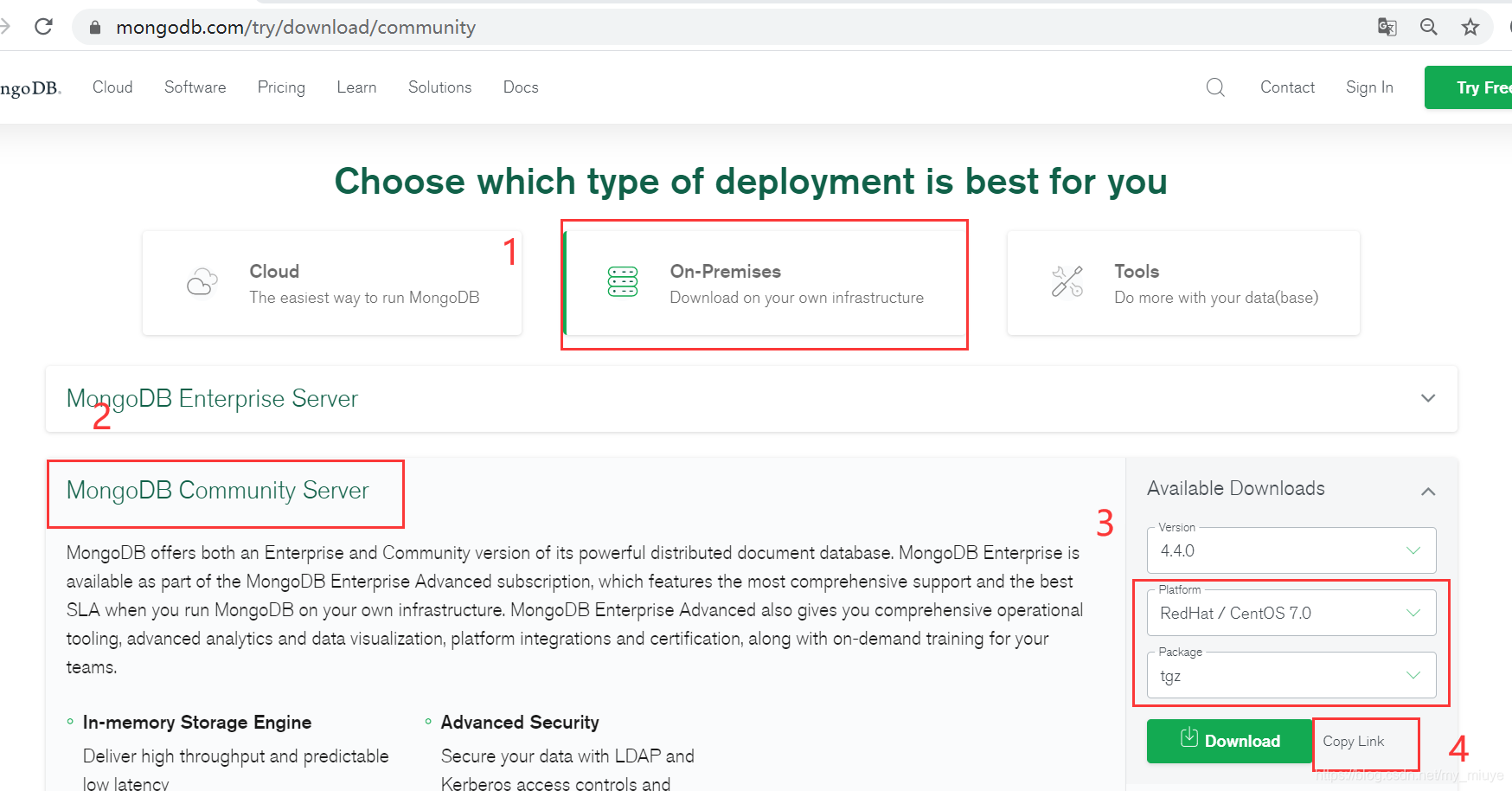
得到要下载的链接:https://fastdl.mongodb.org/linux/mongodb-linux-x86_64-rhel70-4.4.0.tgz
二、开始下载
1.打开虚拟机输入连接进行下载:# wget https://fastdl.mongodb.org/linux/mongodb-linux-x86_64-rhel70-4.4.0.tgz

嗯出错了…wget:command not found 没有这个命令,所以安装一个
命令:# yum -y install wget
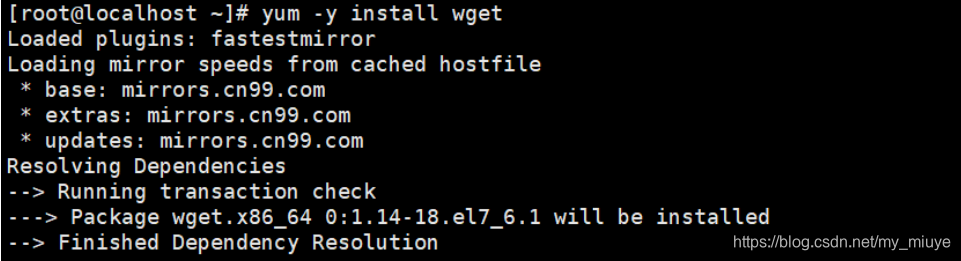
然后再次下载:# wget https://fastdl.mongodb.org/linux/mongodb-linux-x86_64-rhel70-4.4.0.tgz

成功了,然后解压
# tar -zxvf mongodb-linux-x86_64-rhel70-4.4.0.tgz (下图中的.1是因为我下载失败重新下载了)
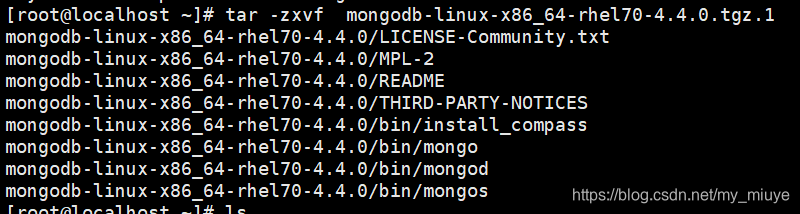
解压完成,可以在当前路径下ls看到mongodb-linux-x86_64-rhel70-4.4.0这个文件夹。
为了方便以后的操作,可以将该文件夹重命名并且换个位置。
# mv mongodb-linux-x86_64-rhel70-4.4.0 /usr/local/mongodb
三、配置mongodb
1.在启动前可以先创建默认情况下 MongoDB 启动后会初始化的两个目录,并设置当前用户有读写权限。
数据存储目录:# sudo mkdir -p /var/lib/mongo
日志文件目录:# sudo mkdir -p /var/log/mongodb
# sudo chown `whoami` /var/lib/mongo
# sudo chown `whoami` /var/log/mongodb

为了方便使用mongodb命令,可以将bin目录加入PATH中
# export PATH=/usr/local/mongodb4/bin:$PATH
2.启动服务
# mongod --dbpath /var/lib/mongo --logpath /var/log/mongodb/mongod.log --fork

child process started successfully, parent exiting 说明启动成功。
3.mongodb 后台管理
# mongo
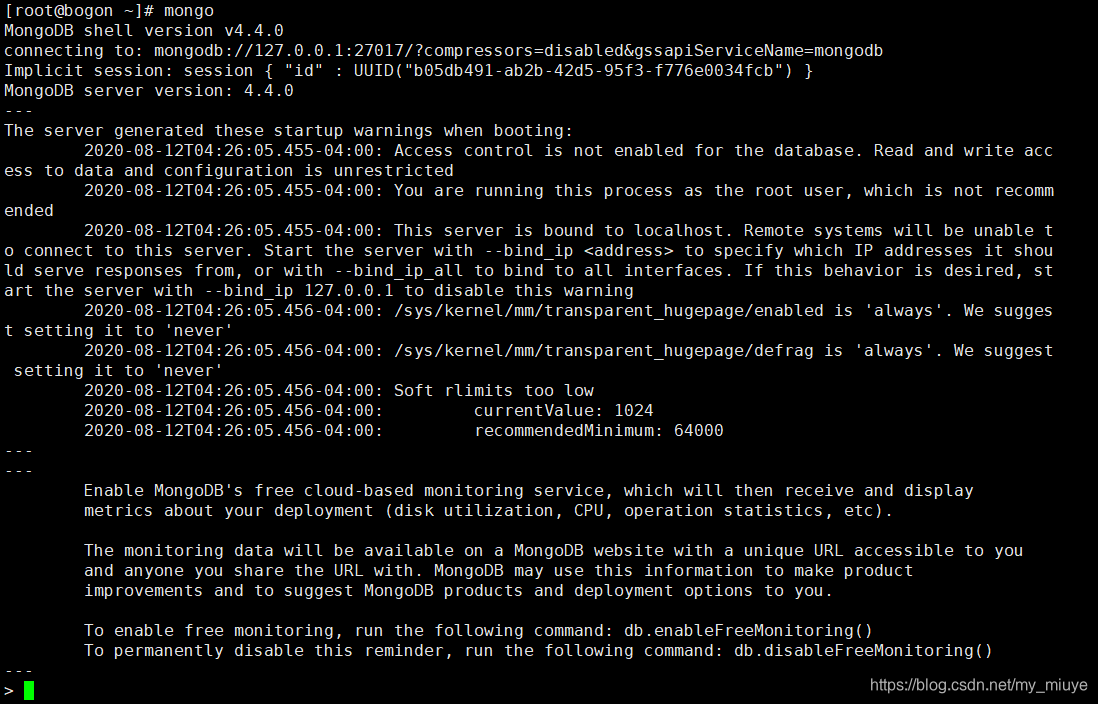
看到 > 则说明连接成功,此时默认连接到了test文档。
